使用螢幕校樣視預色彩
如果您的螢幕經過適當校正,而且輸出裝置有正確的描述檔,這表示在桌上型印表機上列印時、傳送至印刷機時、在特定電腦作業系統上檢視時、製作成分色時,以及在指定輸出裝置上生產時,您都可以使用 Photoshop 的螢幕校樣功能來預視影像。
Photoshop 也可以在兩個視窗中開啟一份文件,以便比較原始影像中的色彩和螢幕校樣中的色彩。(請參閱將螢幕校樣和原始影像進行比較)
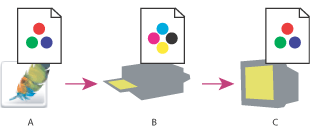
使用螢幕校樣在螢幕上預視文件的最後輸出 A. 使用中色域內的文件。 B. 文件的顏色數值會轉譯為所選擇校對描述檔 (通常是輸出裝置的描述檔) 的色域。 C. 螢幕會顯示校對描述檔對文件顏色數值的解釋結果。
顯示螢幕校樣:
- 選擇「檢視 > 校對設定」,然後選擇要模擬的描述檔色域。
- 「自訂」會使用特定輸出裝置的色彩描述檔,或桌上型印表機中特定紙張的色彩描述檔,製作色彩的螢幕校樣。請遵照本程序後的說明設定自訂校對。我們建議您使用這個選項,以便預視最精確的最終列印作品。
- 「使用中 CMYK」使用定義於「顏色設定」對話框中的目前 CMYK 使用中色域,製作色彩螢幕校樣。
- 「使用中青色印版」、「使用中洋紅印版」、「使用中黃色印版」、「使用中黑色印版」或「使用中 CMY 印版」會使用目前的 CMYK 使用中色域,製作特定 CMYK 油墨色彩的螢幕校樣。
- 「Macintosh RGB」或「Windows RGB」會使用標準的 Mac OS 或 Windows 螢幕做為要模擬的校對描述檔色域,製作影像中色彩的螢幕校樣。這兩種選項都不能用於 Lab 或 CMYK 文件。
- 「螢幕 RGB」會使用目前螢幕的色域做為校對描述檔色域,製作 RGB 文件中色彩的螢幕校樣。這個選項不能用於 Lab 或 CMYK 文件。
- 「模擬紙白」會預視列印媒體 (由文件的描述檔定義) 所表現的特定白色。不是所有的描述檔都可以使用這個選項,此選項只能用於螢幕校樣,不能用於列印。
- 「模擬黑色油墨」會預視由文件的描述檔定義的實際動態範圍。不是所有的描述檔都可以使用這個選項,此選項只能用於螢幕校樣,不能用於列印。
- 選擇「檢視 > 校對顏色」開啟和關閉螢幕校樣顯示。在開啟了螢幕校樣時,「校對顏色」指令旁會顯示核取記號。
當螢幕校樣開啟時,目前校對描述檔的名稱會顯示在文件標題列中位元深度的旁邊。
注意:位元深度永遠會出現在標題列色彩模式的旁邊。
建立自訂的校對設定:
- 選擇「檢視 > 校對設定 > 自訂」。
- 選取「預視」,以便在「校對設定」對話框保持開啟的同時,顯示文件中校對設定的立即預視。
- 從「設定」選單中選擇預設的校對設定,把它當做起點。如果想要的設定不在選單中,可以按一下「載入」尋找然後載入設定。
- 在「描述檔」中,為要建立校樣的輸出裝置選擇色彩描述檔;所選擇描述檔的效用如何決定於它能對裝置行為描述得多精確。通常,特定紙張和印表機的組合的自訂描述檔可以建立最精確的螢幕校樣。
- 如果選擇的校對描述檔使用與文件相同的色彩模式,請執行下列任一項作業:
- 選取「保留色彩編號」,以預視當檔案中的數值傳送至輸出裝置但未將顏色轉換成校對描述檔色域時,影像所呈現的外觀。如果您有一個為特定列印程序所準備的 CMYK 檔案,您想要檢視它直接列印到不同輸出裝置 (例如噴墨印表機或其他印刷機) 時的外觀,這個選項會很有用。這些結果可以幫助您判斷影像是否需要轉換至不同的色域、是否需要編輯,還是目前的影像就已經很好了。
- 取消選取「保留色彩編號」,以便模擬將顏色從文件色域轉換為校對描述檔色域中最接近的相對色彩時 (目的是要保留色彩的視覺外觀),文件所呈現的外觀。接著指定轉換的演算方式。(請參閱處理包含演算方式的色彩)
- 如果需要,請選取下列任一選項:
- 「模擬白紙」,預視真實紙張的非純白色。選取這項選項會自動選取「模擬黑色油墨」選項。
- 「模擬黑色油墨」,預視您實際得到的深灰色,而非許多印表機上的純黑色。
- 按一下「儲存」,將自訂的校對設定儲存為預設的校對設定。為了確保新的預設會顯示在「檢視 > 校對設定」選單中,請將預設儲存在 「Program Files/Common Files/Adobe/Color/Proofing 」檔案夾 (Windows),或 「使用者/ user profile / 資源庫 /Application Support /Adobe/ Color /Proofing」檔案夾 (Mac OS)。
![]() 在選擇「檢視 > 校對設定 > 自訂」指令前,先關閉所有的文件視窗,就能把自訂的校對設定當成文件的預設校對設定。
在選擇「檢視 > 校對設定 > 自訂」指令前,先關閉所有的文件視窗,就能把自訂的校對設定當成文件的預設校對設定。
這些選項是否可以用要看所選擇的校對描述檔是哪個決定,不是所有的描述檔都同時支援這兩種選項。